Hoe maak ik een factuur aan?
Hoe gaat het in z'n werk?
Als de vacature via Waarneembemiddeling.nl is ingevuld, vind je deze onder 'werk zoeken' en dan 'ingepland'. Klik op 'factuur aanmaken'.

Stap 1. Vul alle velden in. De meeste velden zijn al ingevuld. Indien ze niet zijn ingevuld, dan kun je ze toevoegen aan jouw profiel, zodat ze in de toekomst voor-ingevuld zijn.

Je kunt meer items toevoegen, bijvoorbeeld reiskosten. Klik dan op 'nog een factuurregel toevoegen'.
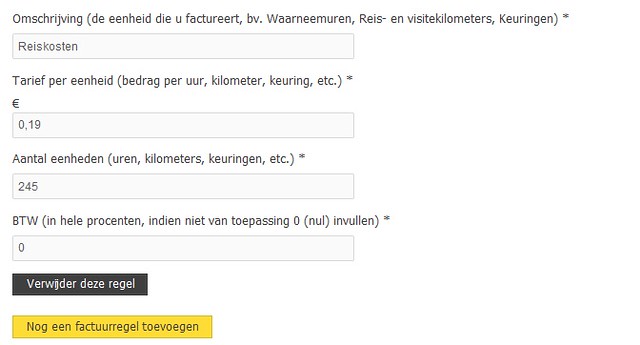
Heb je alle items ingevuld? klik dan op 'volgende stap'. De factuur wordt nu opgeslagen als concept en wordt nu getoond.

De factuur heeft nu alle items die verplicht zijn om op een factuur te vermelden!
Stap 3. Je hebt nu 5 opties:
Stap 4. Je vindt de factuur terug onder 'administratie' en dan 'facturen'. De factuur heeft de status ingediend. Je kan vervolgens:

Als de vacature via Waarneembemiddeling.nl is ingevuld, vind je deze onder 'werk zoeken' en dan 'ingepland'. Klik op 'factuur aanmaken'.

Stap 1. Vul alle velden in. De meeste velden zijn al ingevuld. Indien ze niet zijn ingevuld, dan kun je ze toevoegen aan jouw profiel, zodat ze in de toekomst voor-ingevuld zijn.
- Betreft - hier komt automatisch de titel van de vacature te staan
- Factuurnummer - deze vul je zelf in
- Factuurdatum - hier komt automatisch de datum van vandaag te staan
- Gegevens opdrachtgever - deze vult de opdrachtgever in zijn/haar profiel in. Indien de opdrachtgever dit niet heeft ingevuld, dan vul je het zelf in.
- Eigen gegevens - deze gegevens zijn al vooringevuld. Als deze velden leeg zijn, dan vul je dit zelf in onder jouw profiel, zodat het de volgende keer al ingevuld is.
- Bedrijfs- en bankgegevens - ook deze gegevens zijn vooringevuld. Als deze velden leeg zijn, dan vul je dit zelf in onder jouw profiel, zodat het de volgende keer al ingevuld is.
- Bij de 'toelichting' geef je duidelijk aan wat je precies factureert en voor welke data.
- Betalingstermijn in dagen - deze staat standaard op 14 dagen, maar je kunt dit wijzigen.
- Vervolgens vink je aan of je btw rekent. Indien je geen btw rekent, vink je dit hier aan. Er wordt dan een wettelijke bepaling getoond op de factuur waarom je geen btw rekent.

Je kunt meer items toevoegen, bijvoorbeeld reiskosten. Klik dan op 'nog een factuurregel toevoegen'.
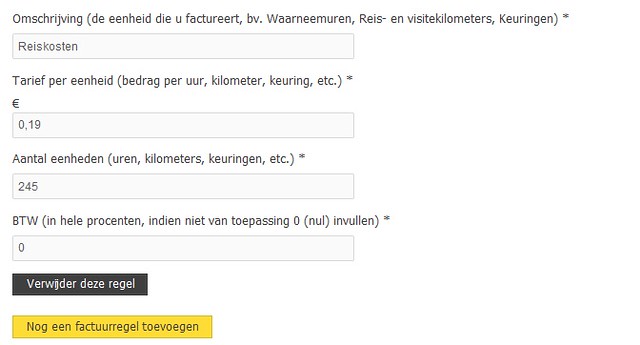
Heb je alle items ingevuld? klik dan op 'volgende stap'. De factuur wordt nu opgeslagen als concept en wordt nu getoond.

De factuur heeft nu alle items die verplicht zijn om op een factuur te vermelden!
Stap 3. Je hebt nu 5 opties:
- Factuur bewerken --> Je gaat 1 stap terug en kunt wijzigingen aanbrengen
- Factuur downloaden als PDF --> makkelijk als je alle facturen nog wil printen of opslaan op je eigen computer
- Factuur downloaden als Word
- Direct verzenden --> de factuur wordt verzonden naar de opdrachtgever
- Naar mijn facturen --> Je gaat naar de overzichtspagina van alle facturen
Stap 4. Je vindt de factuur terug onder 'administratie' en dan 'facturen'. De factuur heeft de status ingediend. Je kan vervolgens:
- de factuur downloaden
- de factuur verwijderen
- een betalingsherinnering sturen
- de factuur markeren als betaald

